Excel에서 조건부 서식이 회색으로 표시되는 이유는 무엇인가요?
Last updated on 7월 30, 2023
이 튜토리얼에서는 Excel에서 조건부 서식이 회색으로 표시되는 이유와 해결 방법을 설명합니다.
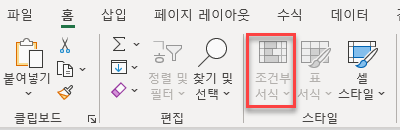
워크시트에 서식을 적용하려고 하는데 리본의 조건부 서식 옵션이 회색으로 표시되는 경우 일반적으로 두 가지 이유 중 하나가 있습니다. 워크시트가 그룹 모드에 있거나 통합 문서가 공유되었기 때문에 공유 모드에 있는 경우입니다.
조건부 서식이 회색으로 표시됨
그룹화된 스프레드시트
그룹 모드에 있을 때는 조건부 서식을 사용할 수 없습니다.
워크시트의 그룹을 해제하려면 그룹에 속하지 않은 시트의 탭을 클릭합니다. 그러면 즉시 그룹 모드에서 벗어날 수 있습니다.
통합 문서의 모든 시트가 함께 그룹화되어 있는 경우 그룹화된 시트 탭을 마우스 오른쪽 단추로 클릭하고 시트 그룹 해제을 클릭합니다.
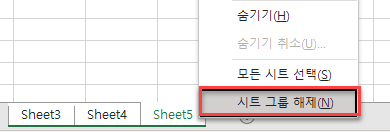
리본의 조건부 서식 옵션을 사용할 수 있게 됩니다.
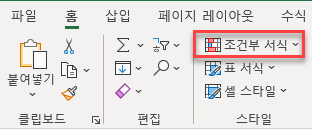
공유 통합 문서
마찬가지로 통합 문서가 공유된 경우 조건부 서식을 사용할 수 없습니다.
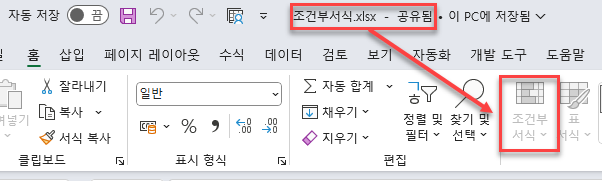
통합 문서 공유를 중지하려면 리본에서 검토 > 통합 문서 공유 해제를 선택합니다.
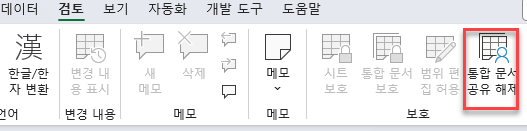
그런 다음 조건부 서식을 사용할 수 있습니다.

